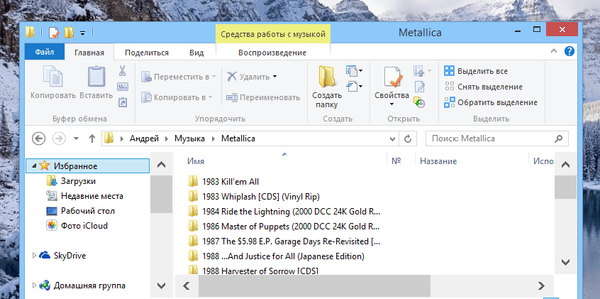Za udobno uporabo sistema in prikaz vseh elementov vmesnika je treba nastaviti ločljivost zaslona, ki ustreza parametrom monitorja ali zaslona. Pri ponovni namestitvi sistema ali po namestitvi večjih posodobitev je lahko vmesnik prevelik in neprijeten. V tem članku opisujemo vse priročne načine za spreminjanje ločljivosti zaslona v sistemu Windows 10.
Ločljivost zaslona Windows 10 ni uspela: razlogi
Gonilnik video kartice je odgovoren za ločljivost zaslona in njegovo spremembo, če je računalnik nima, je za to odgovorna tako imenovana "integrirana video kartica v procesorju" ali video jedro. On določi seznam razpoložljivih parametrov in izbere, kaj je potrebno. Obstaja več primerov, ko se ti parametri ponastavijo in jih je treba spremeniti:
- Znova namestite Windows;
- Izdaja večje posodobitve sistema Windows;
- Nepravilna namestitev gonilnika video kartice;
Po teh korakih se ločljivost lahko spremeni v standardne nastavitve, ki bodo motile pri udobnem delovanju naprave.
Ločljivost zaslona v sistemu Windows 10 lahko najdete na več načinov:
- Preko možnosti Windows. Parametri - sistem - zaslon;
- Kliknite RMB (z desno tipko miške) in izberite Nastavitve zaslona;
- V nastavitvah aplikacije za video kartico.

V Windows 10 se ločljivost zaslona ne spremeni, spustni meni s seznamom preprosto ni na voljo. Običajni gonilnik videoposnetkov lahko ponudi več parametrov, ki najverjetneje ne bodo ustrezali vašemu monitorju, na primer 800x600 ali 1024x768. Hkrati, ko Windows 10 nima zahtevane ločljivosti zaslona, ne morete nastaviti svoje nestandardne, ker je za vsak zaslon pravo razmerje in priporočene nastavitve.
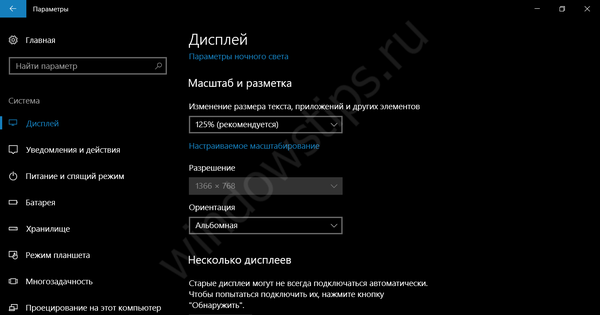
Težave z ločljivostjo zaslona Windows 10
Izvedeli smo, kako videti ločljivost zaslona v sistemu Windows 10 in razloge, zakaj je ločljivost napačna, kaj pa storiti, če ločljivost zaslona Windows 10 ne uspe?
Preden ga spremenite, morate najprej preveriti gonilnik video kartice, saj je glavna povezava v tej težavi. Odprite upravitelja naprav (Win + X ali v okno Run Win + R vnesite devmgmt.msc) Potrebujemo zavihek Video Adapterji..

Tu lahko vidimo vse video kartice naprave. Na napravah z diskretno grafično kartico sta prikazani 2 (vgrajeni in diskretni), če ima procesor video jedro.
Diskretna grafična kartica prevladuje nad vgrajeno, saj ima večjo zmogljivost in pomnilnik. Če je izklopljen, bo računalnik nadaljeval delo na vgrajenem brez težav. Vgrajena video kartica je veliko šibkejša od diskretne, del pomnilnika za obdelavo grafičnih informacij pa je zagotovljen iz operativne. Zato je na nekaterih prenosnih računalnikih RAM prikazan nekoliko manj kot v resnici (da ne bomo zamenjali težave s sistemsko zmogljivostjo, ko sistem x32 "vidi" največ 3,5 GB pomnilnika).
Pojavljali bomo nastale težave, ko se pojavijo, in enostavnost njihovega reševanja:
Po posodobitvi sistema:
Včasih se uporabniki obrnejo na vprašanje - "po posodobitvi sistema Windows 10 se je ločljivost zaslona spremenila, kaj naj storim?" Rešitev je pravzaprav precej preprosta, ni vam treba niti namestiti prejšnje različice gonilnika in jo prenesti. Dejstvo je, da se to najpogosteje zgodi po namestitvi velikih posodobitev, zaradi česar je sistem nameščen, vendar z ohranjanjem podatkov in aplikacij.
Posledično namestitev video kartice morda ne bo uspela, voznik pa se ponastavi, da ne bi motil celotnega postopka.
Kaj morate storiti:
- Odprite Upravitelj naprav - Video adapterji in izberite Posodobitev gonilnika za želeno video kartico.
- Nato izberite "Išči po tem računalniku".

- Nato "Izberite s seznama nameščenih ...".

Nato se prikaže seznam predhodno nameščenih različic tega računalnika. Če izberete gonilnik s starejšo različico ali datumom, boste to težavo rešili..
Omeniti velja, da lahko sistemski optimisti in čistila izbrišejo neuporabljene in prejšnje različice "kurilnega lesa", vendar se to zgodi v načinu "globinskega čiščenja".
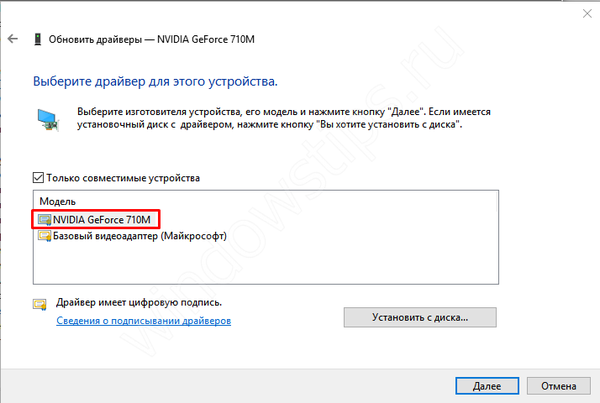
Po ponovni namestitvi sistema:
Če po ponovni namestitvi sistema med povezavo z internetom in prenašanjem posodobitev video gonilnik ni nameščen sam, lahko uporabite ta nasvet. Namestitev bomo izvedli s proizvajalčevega spletnega mesta. Na trgu sta 2 velika proizvajalca AMD in Nvidia ter proizvajalec Intelovih procesorjev, najpogosteje ima vgrajeno video jedro Intel HD Graphics. Najprej v upravitelju naprav določimo model in obiščemo spletno mesto proizvajalca.
- AMD (tudi oddelek ATI, ki ga je kupilo to podjetje) - prenos;
- Nvidia - prenos;
- Intel HD - Prenos.
Iz seznama morate izbrati želeni model in ga naložiti. Če je video kartica prikazana kot neznana naprava, lahko prenesete tudi aplikacijo, ki lahko sama določi model naprave in prenese pravilno programsko različico gonilnika.
Ali najlažja možnost za lene - prenesite katero koli aplikacijo Driver Pack (DPS, Driver Booster in druge) in počakajte, da aplikacija sama najde in namesti vse.
Po neuspeli namestitvi gonilnika:
V praksi so bili primeri, ko je bil gonilnik nameščen z okvarami, zaradi česar se nastavitve niso spremenile, ponovna namestitev gonilnika pa ni spremenila ničesar. V tem primeru lahko pomaga čista namestitev, to je mogoče storiti na 2 načina..
- Čista namestitev gonilnika. Prenesite namestitveni program iz prejšnjega koraka in na vrsti namestitve izberite »Izvedite čisto namestitev«, v tem primeru bo stari gonilnik popolnoma spremenjen v novega.

- Čista ponovna namestitev gonilnika. Če namestitveni program ne pomeni čiste namestitve, ga lahko izvedete sami s pripomočkom za odstranjevanje gonilnikov zaslona. Prenesete ga lahko na Guru3D. Po zagonu pripomočka izberite element »Odstrani in znova zaženi«, po katerem bo mogoče znova namestiti gonilnik..
Kako spremeniti ločljivost zaslona v sistemu Windows 10?
Če so vam zgornji nasveti pomagali in parametre spremenili v pravilne, vendar morate ločljivost zaslona v sistemu Windows 10 prilagoditi (povečati / zmanjšati), lahko storite naslednje:
- Odprite sistemske parametre (Možnosti - Sistem - Zaslon);
- Odprite spustni seznam in izberite želeno vrednost;

- Spremembo potrdite in lahko uporabite nove možnosti prikaza.
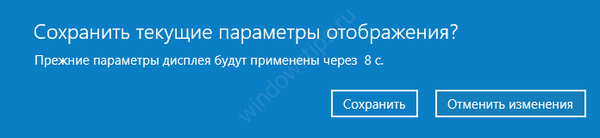
Imejte lep dan!